
iOS18の登場により、計算アプリに待望のメモ機能が追加されました。
計算した結果をメモアプリと連携し、計算履歴を簡単に保存できるこの新機能は、日々の作業効率を大幅に向上させること間違いありません。
ビジネスや日常の計算で複雑な計算式を扱う人にとって、非常に便利なツールとなっています。
本記事では、iOS18で追加されたメモ機能の使い方や活用法を徹底解説し、計算アプリがさらに役立つ方法をご紹介します。
iOS18新機能|計算機アプリのメモ機能とは?

「計算機アプリのメモ機能」は、iOS18で導入された新しい機能で、計算結果や数式を自動的にメモアプリに保存できる便利なツールです。
従来の計算アプリでは、計算結果を別途メモに記録する必要がありましたが、この機能により、手作業の手間が省け、作業の効率が大幅に向上します。
特に、ビジネスシーンでの見積り作成や、家計管理のように複数の計算を行う場面で非常に役立ちます。
計算内容がメモに残ることで、後からの確認や編集も可能です。
iOS18新機能|計算機アプリのメモ機能の使い方

iOS18に搭載された計算機アプリのメモ機能の使用方法は非常にシンプルです。
以下の手順で使い方を確認してみましょう。
Step1:計算アプリから計算メモをを開く
- 計算機アプリを起動し、左下の「計算機マーク」をタップ
- 「計算メモ」を選択
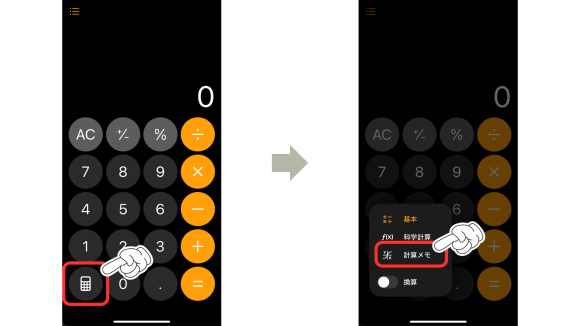
Step2:新規メモの作成
画面右下にある「新規メモ」アイコンをタップして、新しい計算メモを作成。
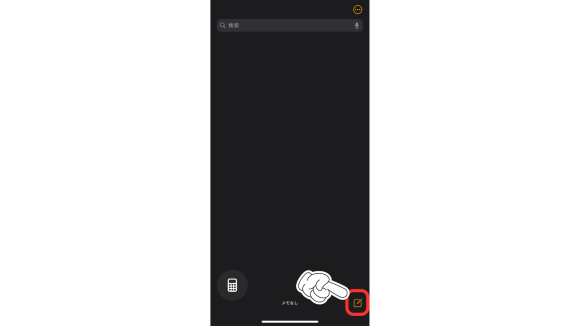
Step3:計算式を入力
メモに計算式を入力。
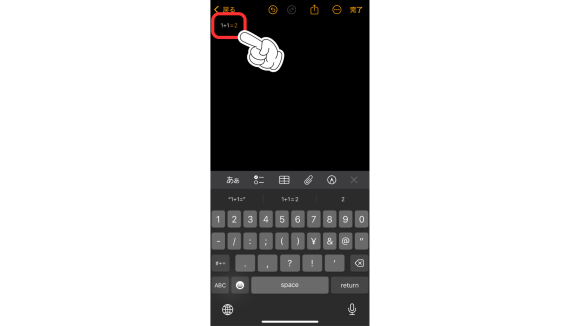
初期設定として、計算式を入力後に「=」を入力しなくても計算結果が出てきます。
色付けされた部分がAIによって自動計算された結果になります。
複雑な計算をしたい方など、自動で計算結果を表示したくない場合は、以下手順で変更が可能です。
- 計算メモ上の「・・・」をタップ
- 「結果を挿入」を選択
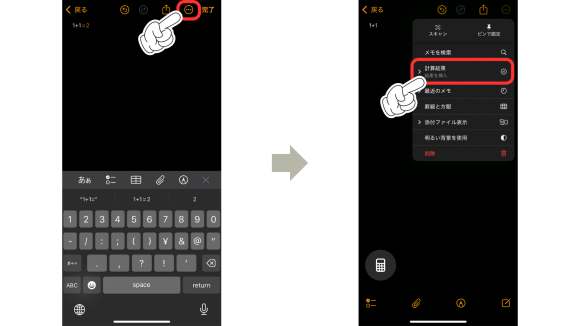
- 「結果の提案」に変更
- 計算式を入力後、「=」を入力することで計算結果が表示される
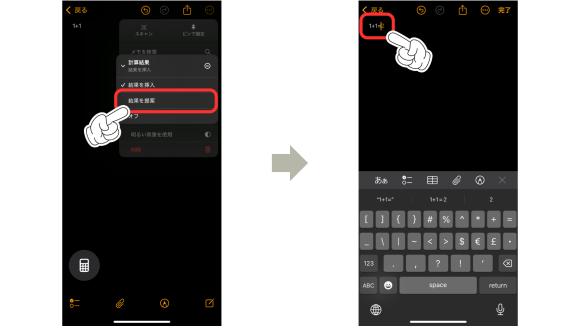
手書きで行いたい場合は、鉛筆アイコンをタップし、Apple Pencilなどを使用して手書きで数式を記入することができます。
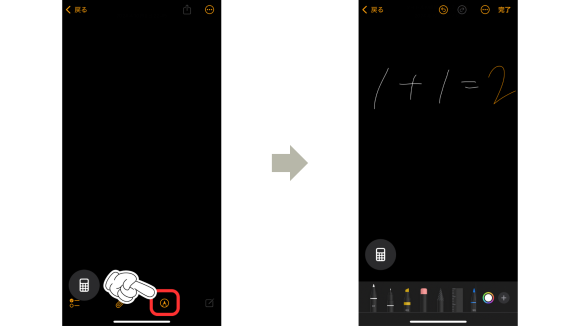
Step4:グラフの挿入
計算結果をグラフで確認したい場合は、数式を入力後「グラフを挿入」をタップすることで、数式の結果を視覚的に表示できます。
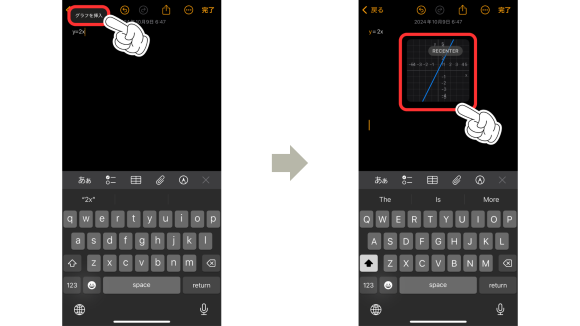
もちろん手書きの数式からでも、グラフ作成は可能です。
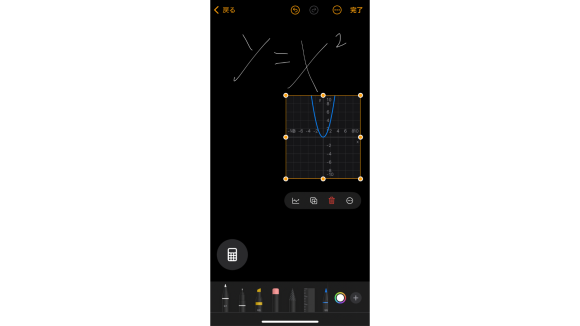
その他|計算機アプリのメモ機能の使い方

上記以外にも、iOS18に搭載された計算機アプリのメモ機能は、様々な使い方があります。
簡単に以下にて解説していきます。
代入計算の方法
iOS18の新機能「計算メモ」には、代入計算の機能が追加されており、複雑な計算を簡単に行うことができます。
この代入計算機能を活用することで、変数を設定し、その変数に値を代入して計算を進めることが可能です。
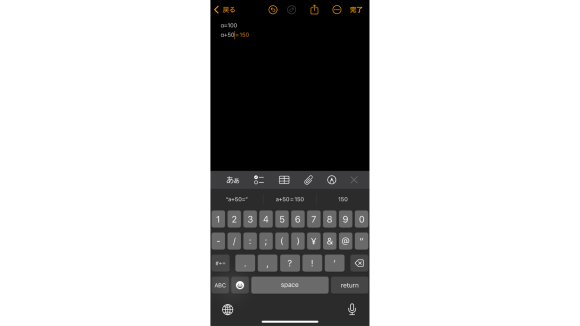
計算履歴の使用
iOS18の新機能「計算メモ」では、計算履歴機能が追加されており、過去に行った計算を簡単に確認・活用できるようになりました。
この機能を使うことで、複数の計算結果を参照したり、再度同じ計算を行う必要がある場合にも便利です。
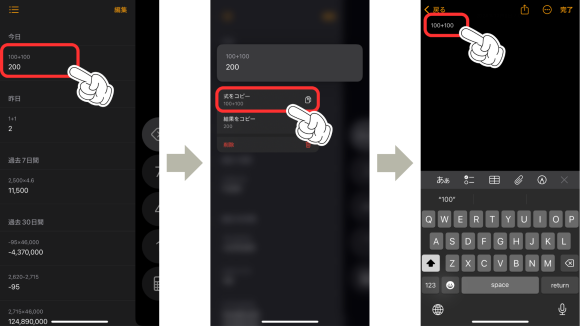
まとめ
iOS18で追加された計算機アプリのメモ機能は、単なる計算アプリから大きく進化し、日常の作業やビジネスシーンで非常に役立つツールへと変わりました。
計算履歴の保存やメモとの連携により、これまで以上に効率的に計算を管理できるようになります。
まだ使っていない方は、ぜひこの機能を活用し、iPhoneの便利さをさらに実感してみてください。
- Original:https://iphone-mania.jp/manual-589078/
- Source:iPhone Mania
- Author:hori
Amazonベストセラー
Now loading...